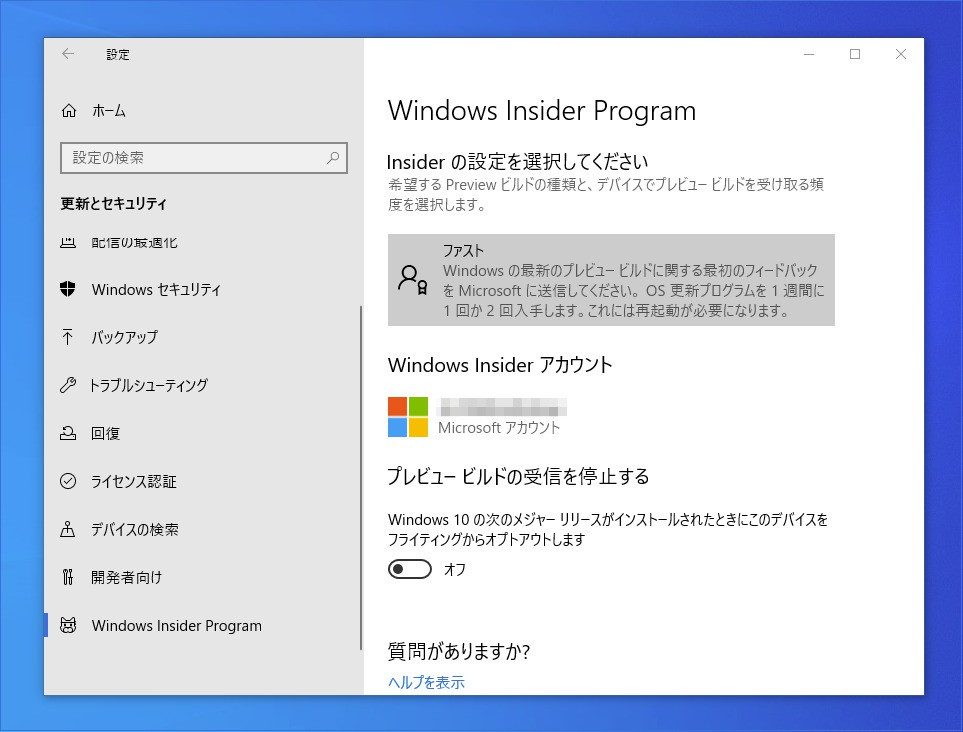
Microsoftは現在、Windows 10の新機能にいち早くアクセスできる「Windows Insider Program」の提供を行っています。
Windows Insider Programを適用したシステムでは、Windows 10の製品版より速い段階で各種の新機能を試すことが可能となりますが、どの程度の新機能が利用できるかは、「リング」と呼ばれる更新頻度の設定によって異なってきます。
設定によってはシステムがあまりにも不安定になることが考えられるため、用途によって適切に設定することが必要なります。
以下Windows Insider Programにおけるリングの設定方法を説明します。
Windows Insider Programのリングを変更する
Windows Insider Programのリングの設定を変更するには「設定」プログラムを利用します。
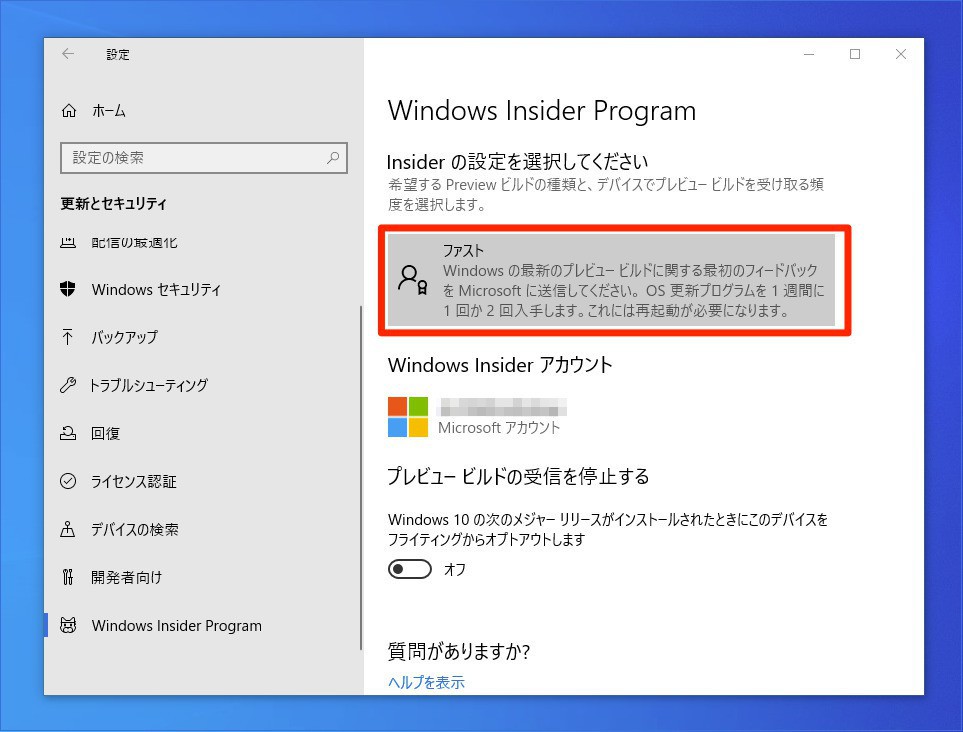
▲「更新とセキュリティ > Windows Insider Program」を選択すると現在のリングの状態が表示されます。上の画像の場合「ファスト(Fast)」リングになっていますので、この部分をクリックします。
すると「Insiderの設定を選択してください」画面が表示されます。
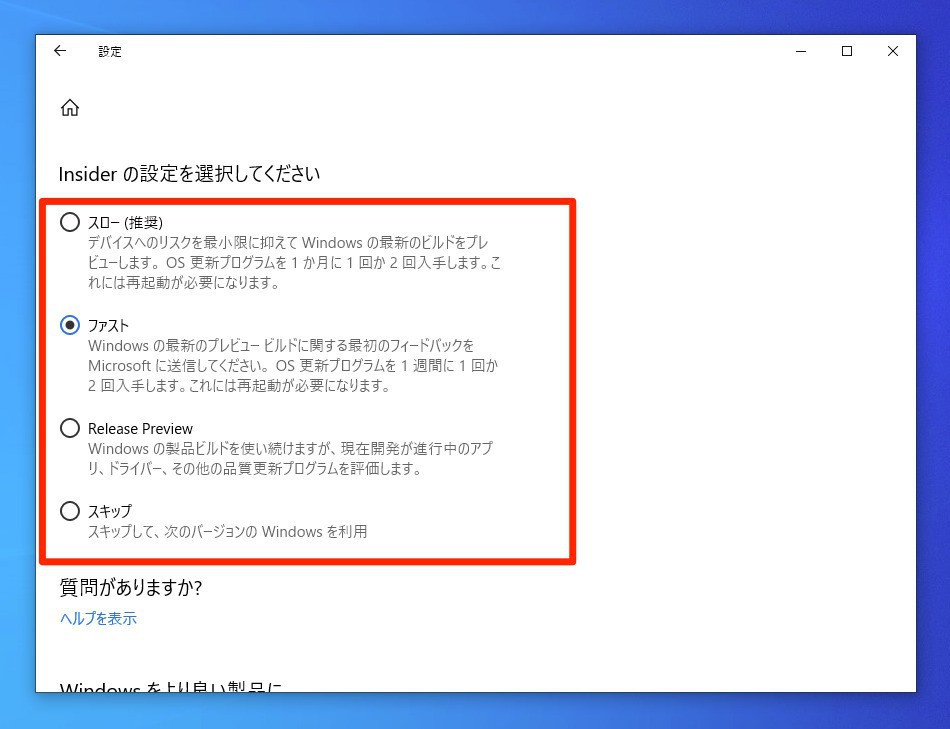
▲リングには以下の選択肢が存在します。
- スキップ(Skip Ahead): Windows 10の次の次の機能アップデート
- ファスト(Fast): Windows 10の次の機能アップデート
- スロー(Slow: 推奨): Fastリングと同じでより安定。
- Release Preview: Windows 10の製品ビルドで、開発中のアプリやドライバー、更新プログラムなどを評価する場合に使用
なおスキップ(Skip Ahead)の募集は特定の期間のみ人数限定で行われており、画面上で選択しても実際には変更できない場合があります(Skip Aheadの募集開始はFastリングが安定期にさしかかったタイミングで行われることが多く、当ブログでも随時お知らせしています)。
まとめ
Windows Insider Programのリングの設定方法を説明しました。Microsoftは現在、Skip Aheadで来年の春
公開予定の「20H1」のテストを行っています(次の次の次)。先日、Fastリングに対しても20H1ビルドの提供を始めるというアナウンスがありましたので、19H1や19H2のテストを行いたい方は今のうちにSlowリングに変更しておくと良いかもしれません。








